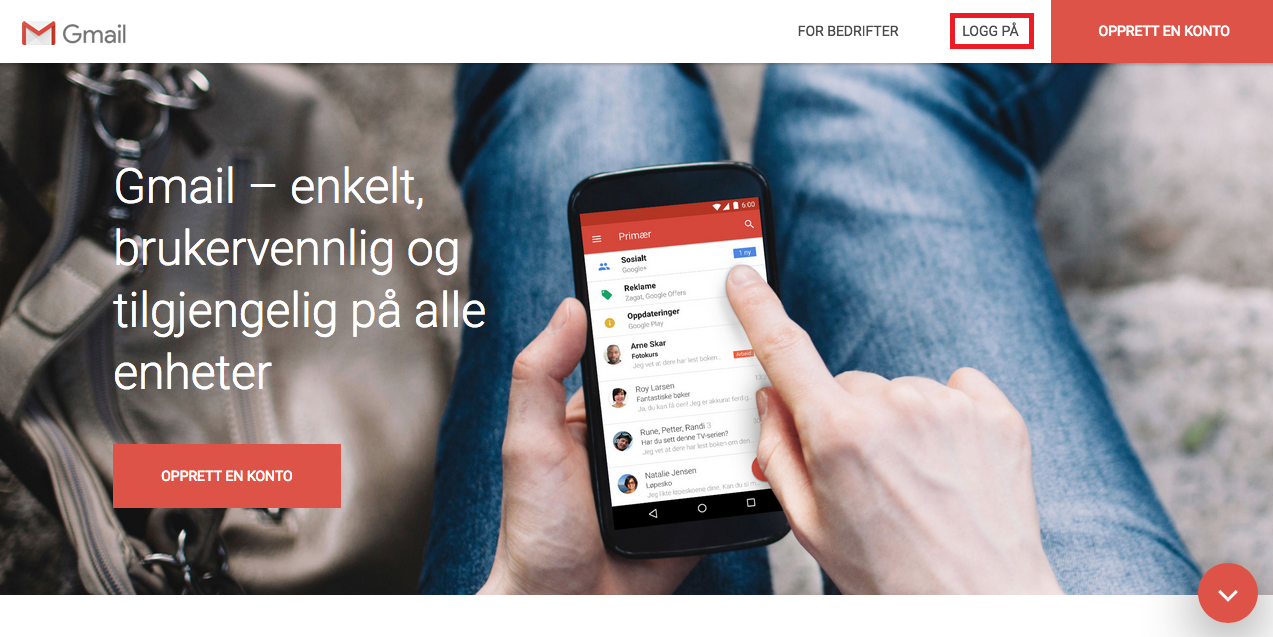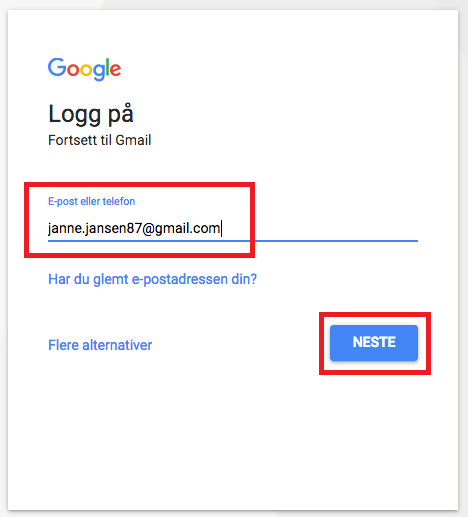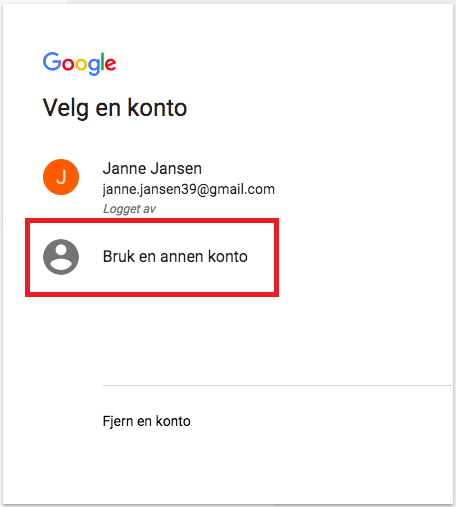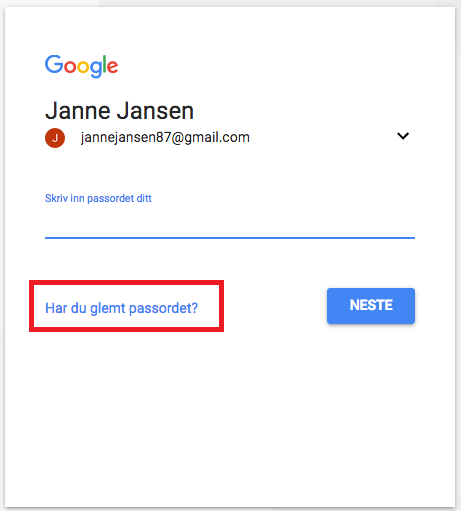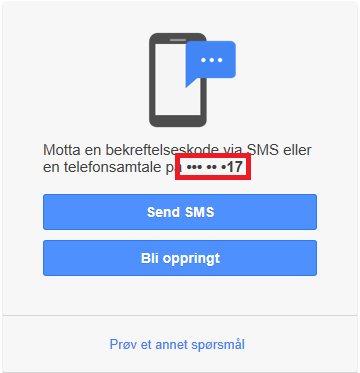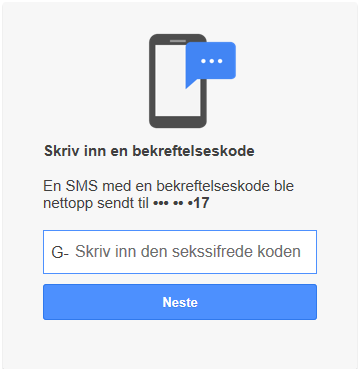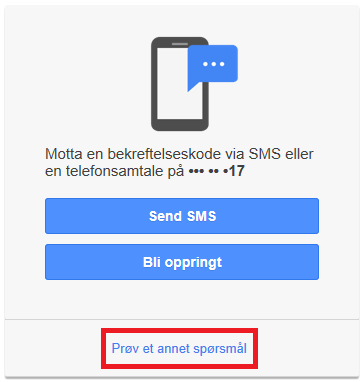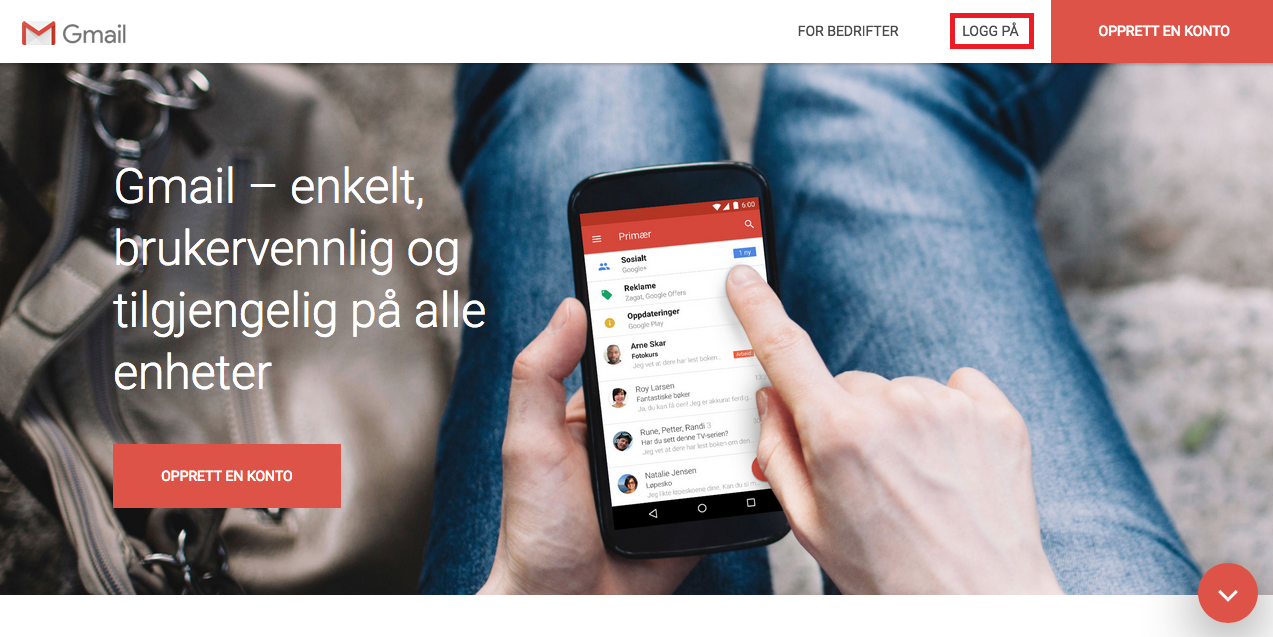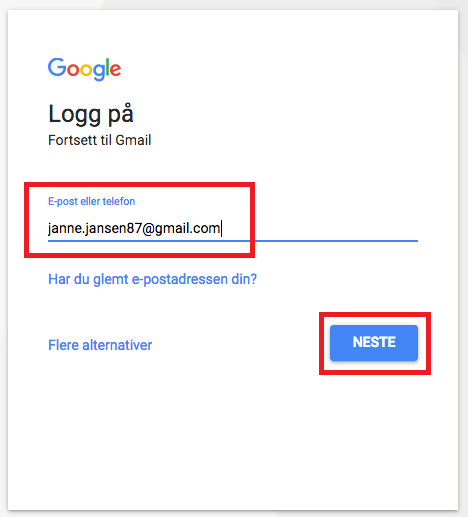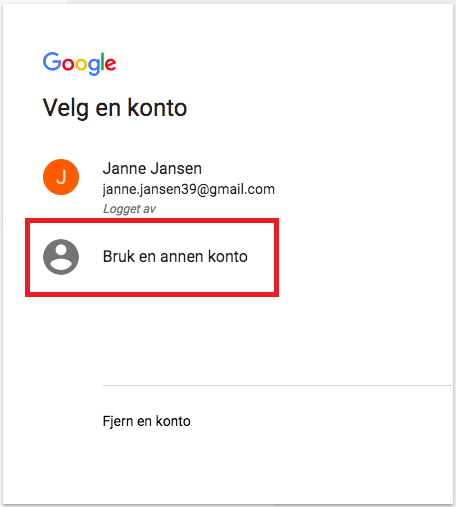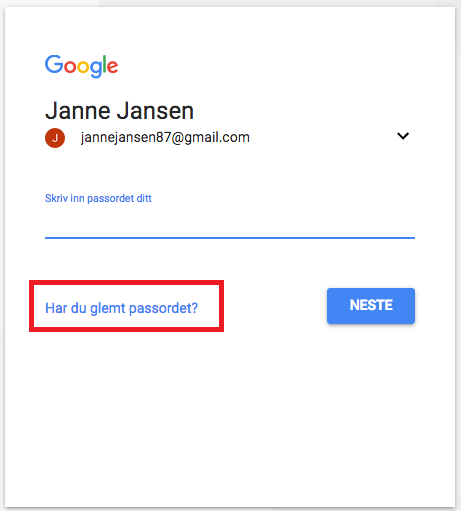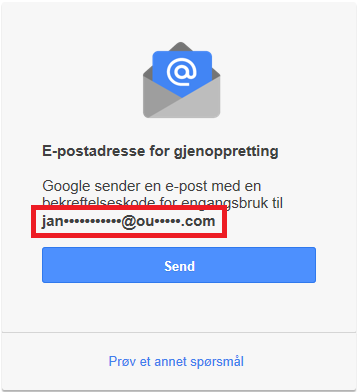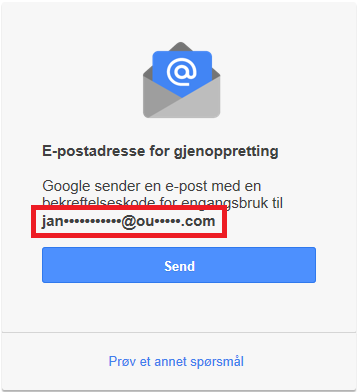Har du glemt passordet til Gmail-kontoen din? Det er ingen grunn til panikk, i mange tilfeller er det mulig å gjenopprette passordet.
- Å gjenopprette passordet vil si at du lager et nytt passord som gir deg tilgang til kontoen din igjen. For å hindre at uvedkommende skal få tilgang til kontoen din, krever det at du har registrert et telefonnummer eller en alternativ e-postadresse som du kan bruke til å identifisere deg med. De aller fleste har oppgitt minst en av de når de opprettet Gmail-kontoen.
- Gjenopprett passord med mobilnummer
- Gå til nettsiden gmail.com, siden kan vises litt forskjellig for forskjellige brukere:
- Siden viser et stort bilde med en vannrett meny over. Trykk på LOGG PÅ-knappen på menyen. I neste bilde skriver du inn e-postadressen din og trykker NESTE.
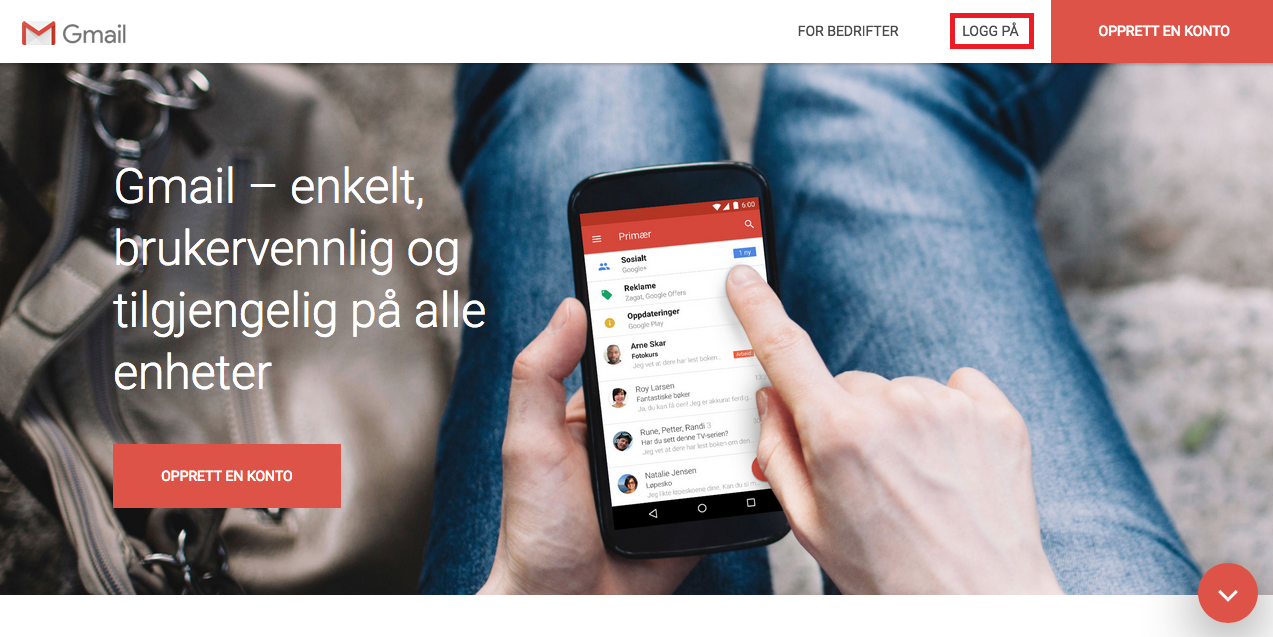
- I en hvit rute midt på skjermen finner du overskriften Logg på. Skriv inn e-postadressen din og trykk NESTE.
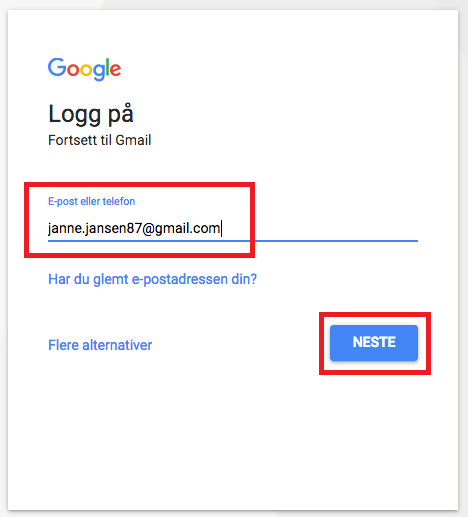
- I en hvit rute midt på skjermen finner du overskriften Velg en konto, under ser du navnet ditt og e-postadressen din. Trykk på navnet og skriv inn e-postadressen din i feltet som kommer opp. Trykk så NESTE.

- Hvis noen andres navn og e-postadresse står i stedet for din, trykker du på Bruk en annen konto. Skriv så inn e-postadressen din i feltet som kommer opp og trykk NESTE.
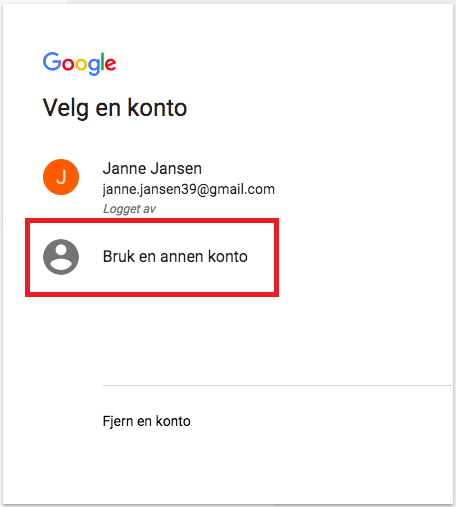
- Etter å ha skrevet inn e-postadressen og trykket NESTE, blir du bedt om å skrive inn passordet ditt. I stedet for å skrive inn passordet trykker du på Har du glemt passordet? under den blå linjen.
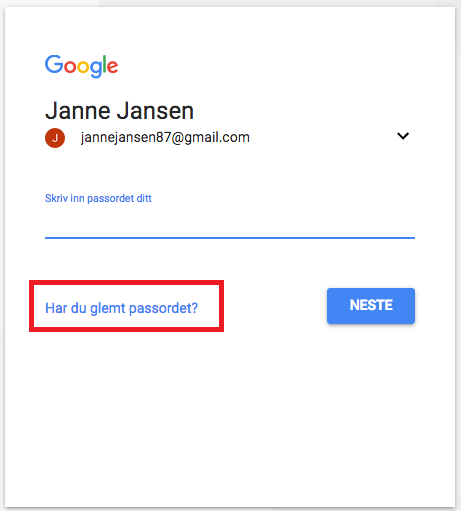
- Du vil nå bli bedt om å skrive inn et passord du har brukt på kontoen før, her er det ikke så farlig om du skriver feil. Skriv inn det du tror passordet ditt er og trykk NESTE.
- Nå vil du få opp mulighet til å motta en kode på SMS eller telefon for å bekrefte at det er din konto. Over knappene Send SMS og Bli oppringt er det en rekke med prikker og to siffer (f.eks. *** ** *17), sifrene er de siste tallene i telefonnummeret som er tilknyttet kontoen din.
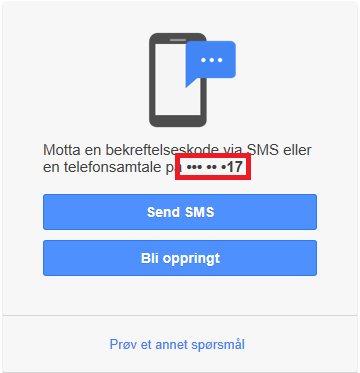
- Hvis sifrene stemmer overens med ditt telefonnummer, trykker du på enten Send SMS eller Bli oppringt for å motta bekreftelseskoden.
- Du vil bli tatt med til en ny side, og deretter motta koden på din mobiltelefon. Skriv koden inn i feltet og trykk NESTE.
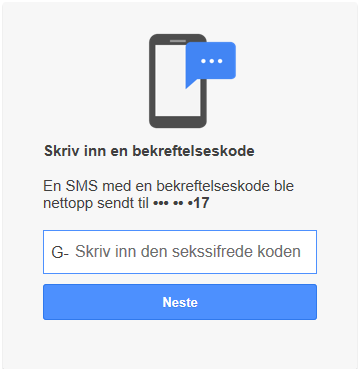
- Deretter får du mulighet til å skrive inn ett nytt passord. Skriv inn passordet du ønsker og trykk Neste. Deretter vil du bli tatt til innboksen.
- Hvis du ikke har telefonen din tilgjengelig, eller ikke har samme nummer som står på siden, kan du trykke på Prøv et annet spørsmål. Du vil da få mulighet til å gjenopprette passordet ved hjelp av en alternativ e-postadresse.
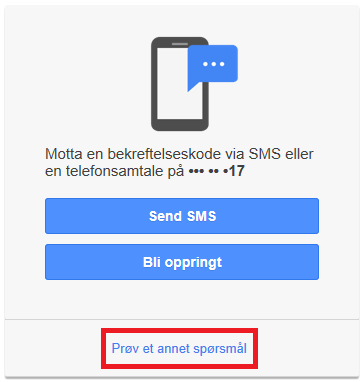
- Fortsett med steg 4 i neste avsnitt.
Gjenopprett passord med alternativ e-postadresse
- Gå til nettsiden gmail.com, siden kan vises litt forskjellig for forskjellige brukere:
- Siden viser et stort bilde med en vannrett meny over. Trykk på LOGG PÅ-knappen på menyen. I neste bilde skriver du inn e-postadressen din og trykker NESTE.
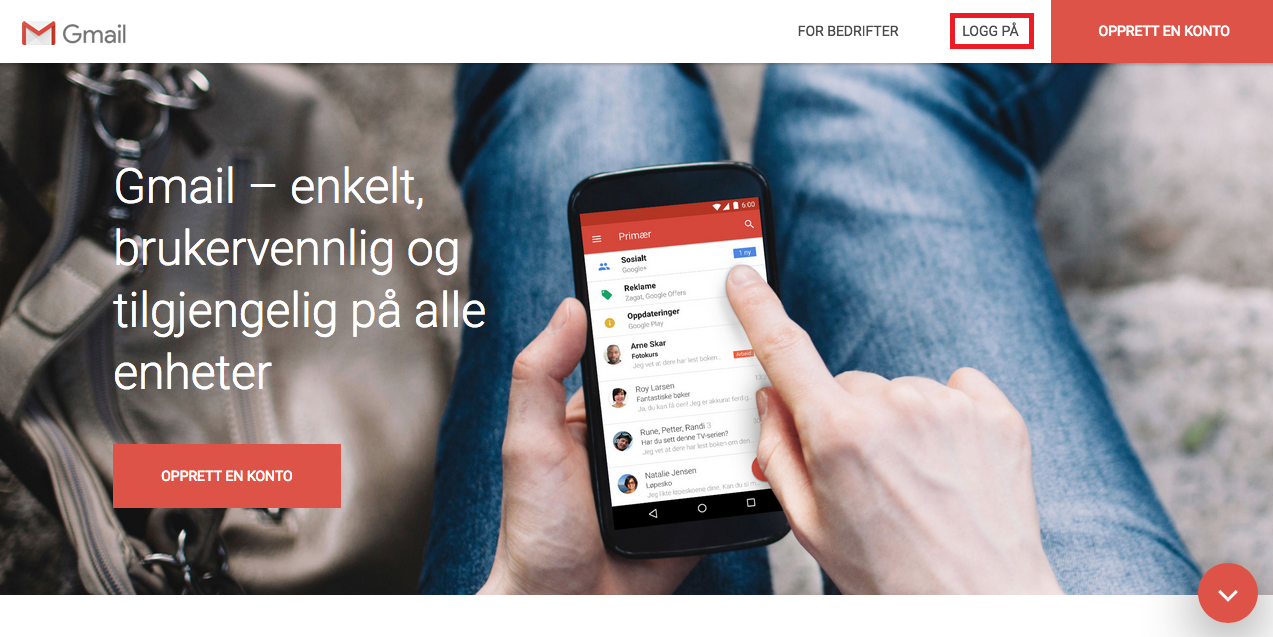
- I en hvit rute midt på skjermen finner du overskriften Logg på. Skriv inn e-postadressen din og trykk NESTE.
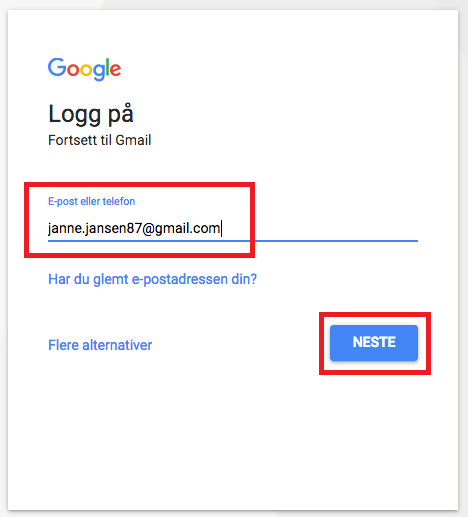
- I en hvit rute midt på skjermen finner du overskriften Velg en konto, under ser du navnet ditt og e-postadressen din. Trykk på navnet og skriv inn e-postadressen din i feltet som kommer opp. Trykk så NESTE.

- Hvis noen andres navn og e-postadresse står i stedet for din, trykker du på Bruk en annen konto. Skriv så inn e-postadressen din i feltet som kommer opp og trykk NESTE.
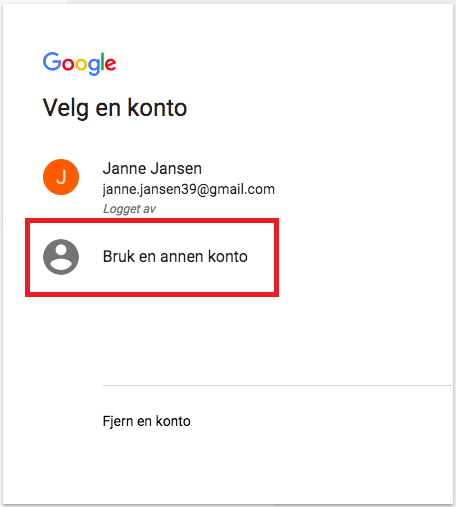
- Etter å ha skrevet inn e-postadressen og trykket NESTE, blir du bedt om å skrive inn passordet ditt. I stedet for å skrive inn passordet trykker du på Har du glemt passordet? under den blå linjen.
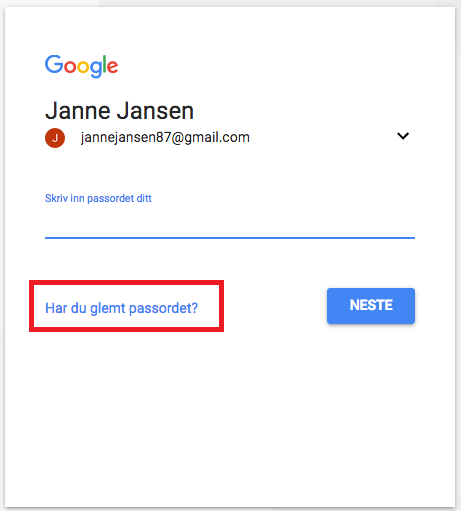
- Du vil nå bli bedt om å skrive inn et passord du har brukt på kontoen før, her er det ikke så farlig om du skriver feil. Skriv inn det du tror passordet ditt er og trykk NESTE.
- Nå vil du få opp mulighet til å motta en kode på en alternativ e-postadresse som er knyttet til kontoen din. Over knappen Send vil det stå en kombinasjon av bokstaver og prikker (f.eks. jan***********@ou*****.com), dette er et utdrag av e-postadressen som er knyttet til kontoen din.
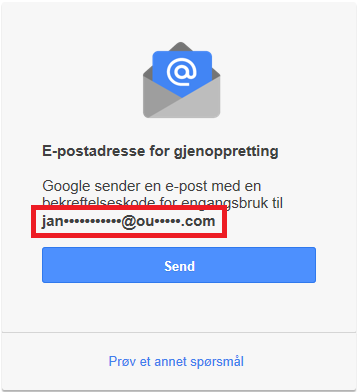
- Trykk på Send
- Du vil nå motta en e-post med bekreftelseskode til e-postadressen som var nevnt ovenfor. Logg deg inn på den kontoen og finn koden.
- Du vil bli tatt med til en ny side. skriv koden inn i feltet og trykk NESTE.
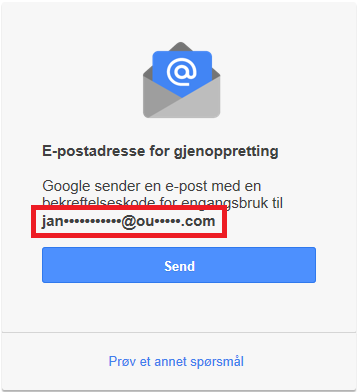
- Deretter får du mulighet til å skrive inn ett nytt passord. Skriv inn passordet du ønsker og trykk Neste. Deretter vil du bli tatt til innboksen.